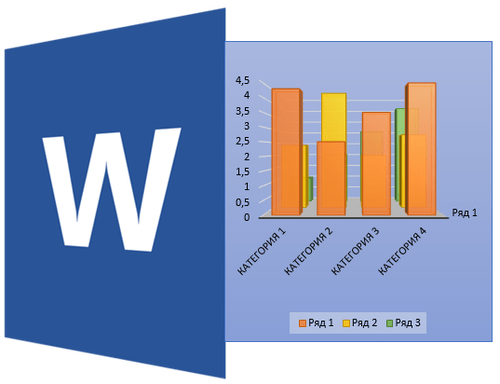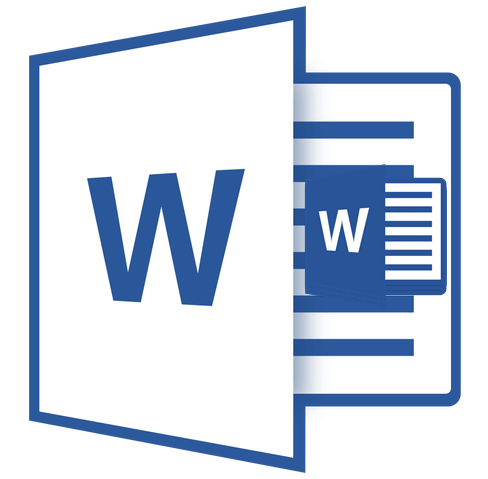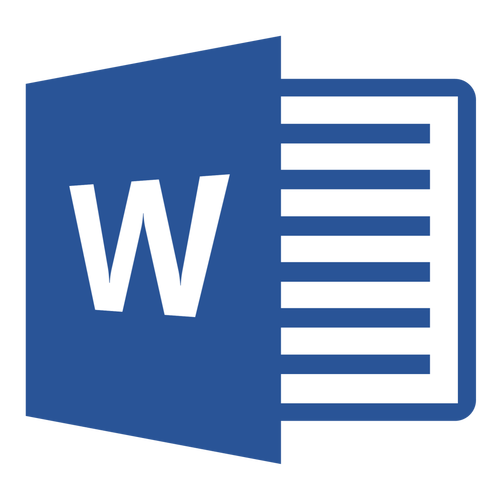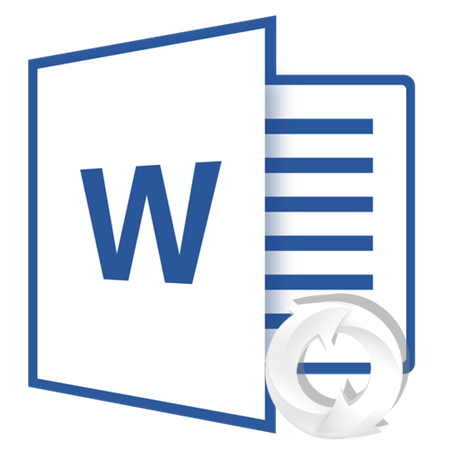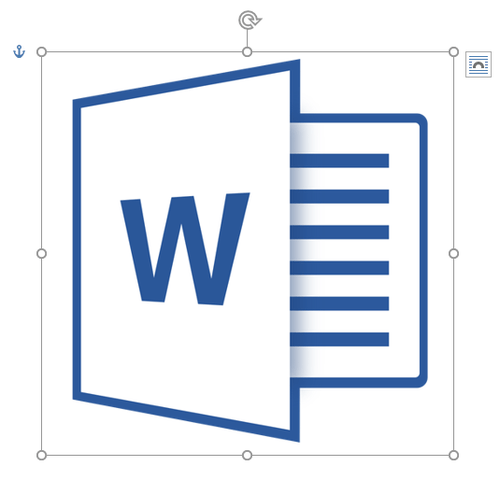У програмі MS Word є безліч корисних функцій, які виводять дану програму далеко за межі середньостатистичного текстового редактора. Одна з таких "корисностей" &8212; створення діаграм, більш докладно про який ви можете дізнатися в нашій статті. В цей же раз ми детально розберемо те, як побудувати гістограму в Ворді.
Урок: Як створити діаграму в Word
Гістограма &8212; це зручний і наочний метод представлення табличних даних в графічному вигляді. Складається вона з певної кількості прямокутників пропорційної площі, висота яких і є показником значень.
Урок: Як зробити таблицю в Ворді
Для того, щоб створити гістрограму, виконайте наступні дії:
- Відкрийте документ Word, в якому необхідно побудувати гістрограму і перейдіть у вкладку "Вставка" .
- У групі "ілюстрації" натисніть на кнопку "вставити діаграму" .
- У вікні, яке з'явиться перед вами, виберіть пункт "Гістрограма" .
- У верхньому рядку, де представлені чорно-білі зразки, виберіть гістограму відповідного типу та натисніть "ОК" .
- Гістограма разом із невеликою таблицею Excel буде додана до документа.
- Все, що вам залишається зробити, заповнити категорії і ряди в таблиці, дати їм найменування, а також ввести назву для вашої гістограми.
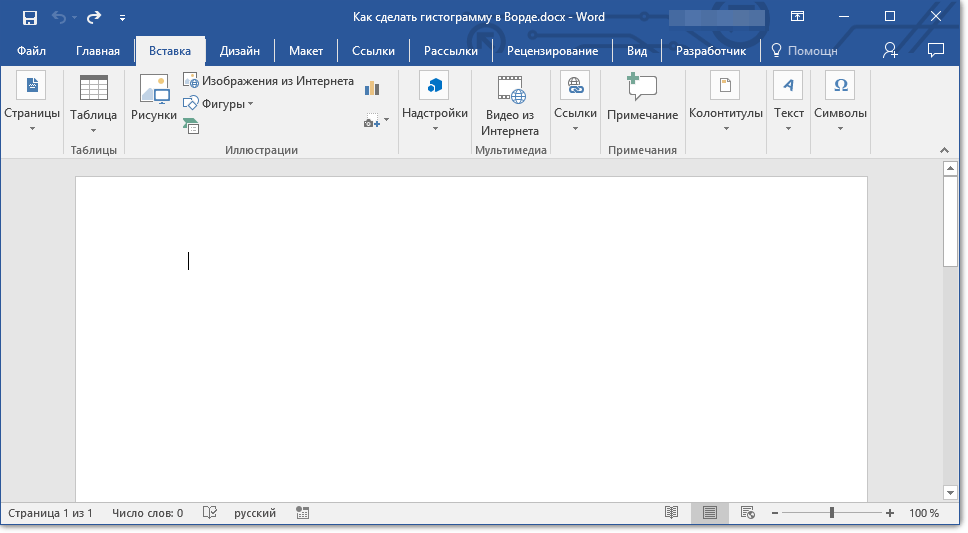
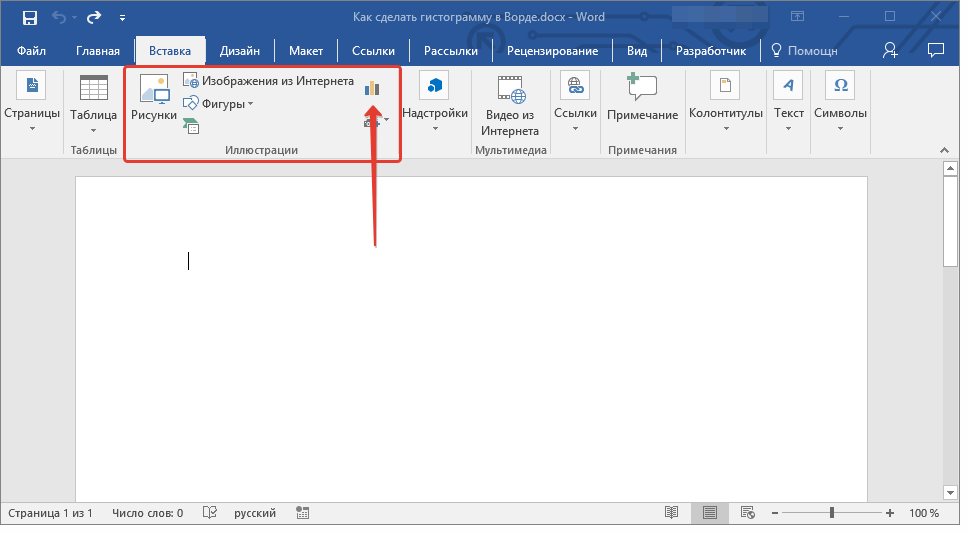
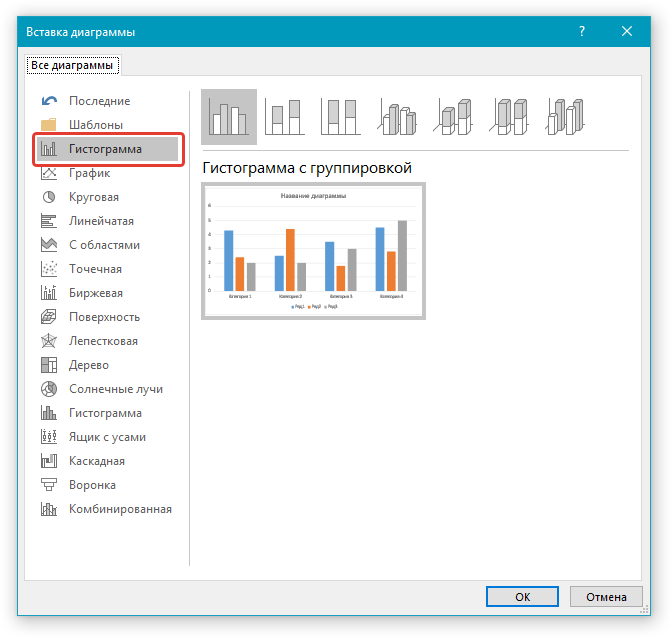
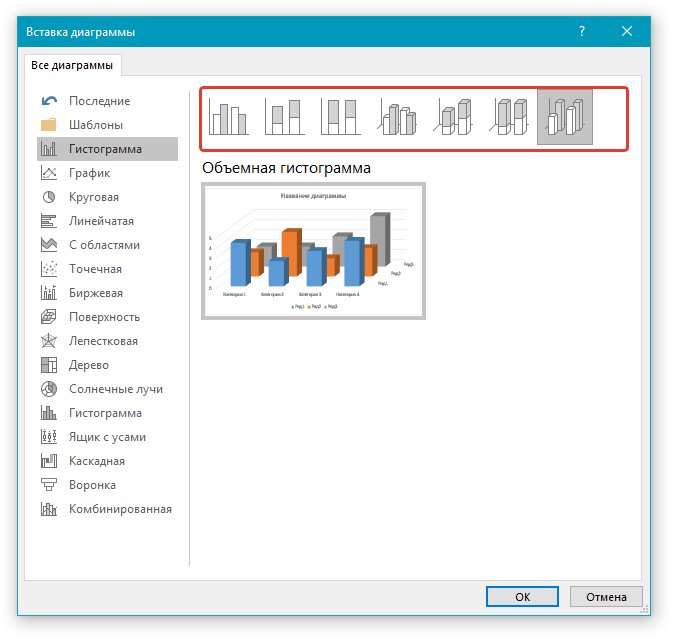
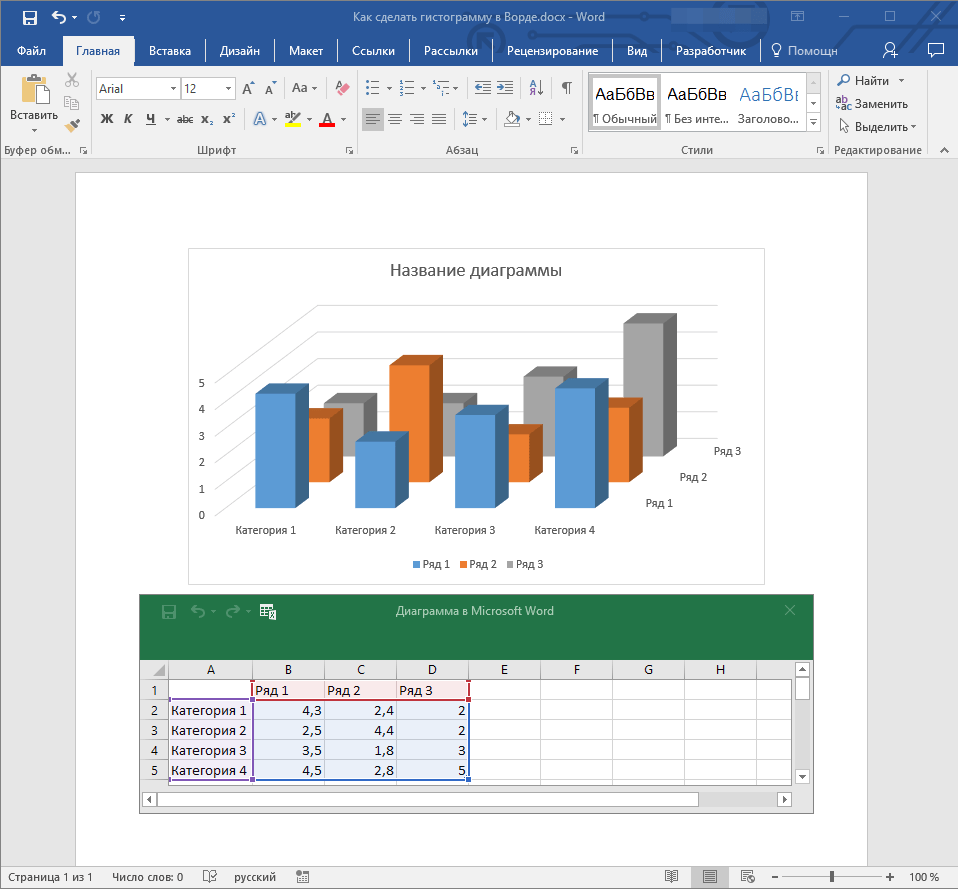
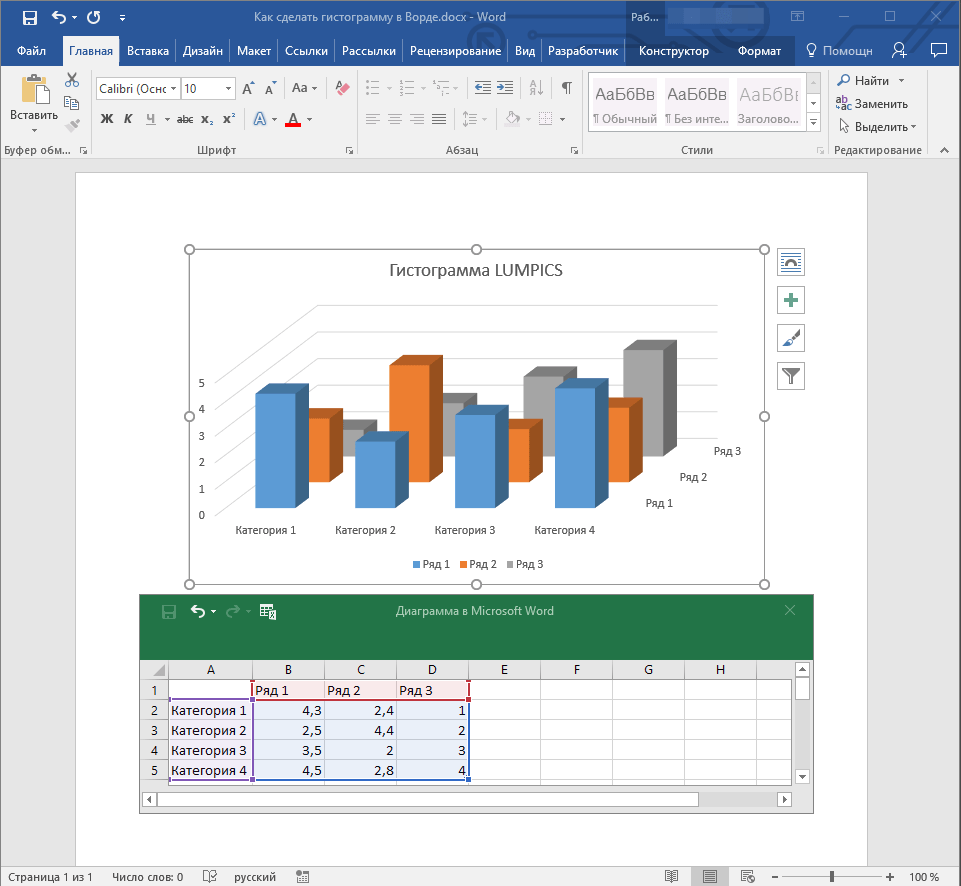
Зміна гістрограми
- Для зміни розміру гістрограми клікніть по ній, а потім потягніть за один з маркерів, розташованих по її контуру.
- Клікнувши на гістограму, ви активуєте основний розділ "робота з діаграмами" , в якому є дві вкладки "Конструктор" і "Формат" .
- Тут ви можете повністю змінити зовнішній вигляд гістограми, її стиль, колір, додати або видалити складові елементи.
- У вкладці "Формат" Ви можете задати точний розмір гістограми, вказавши її висоту і ширину, додати різні фігури, а також змінити фон поля, в якому вона знаходиться.
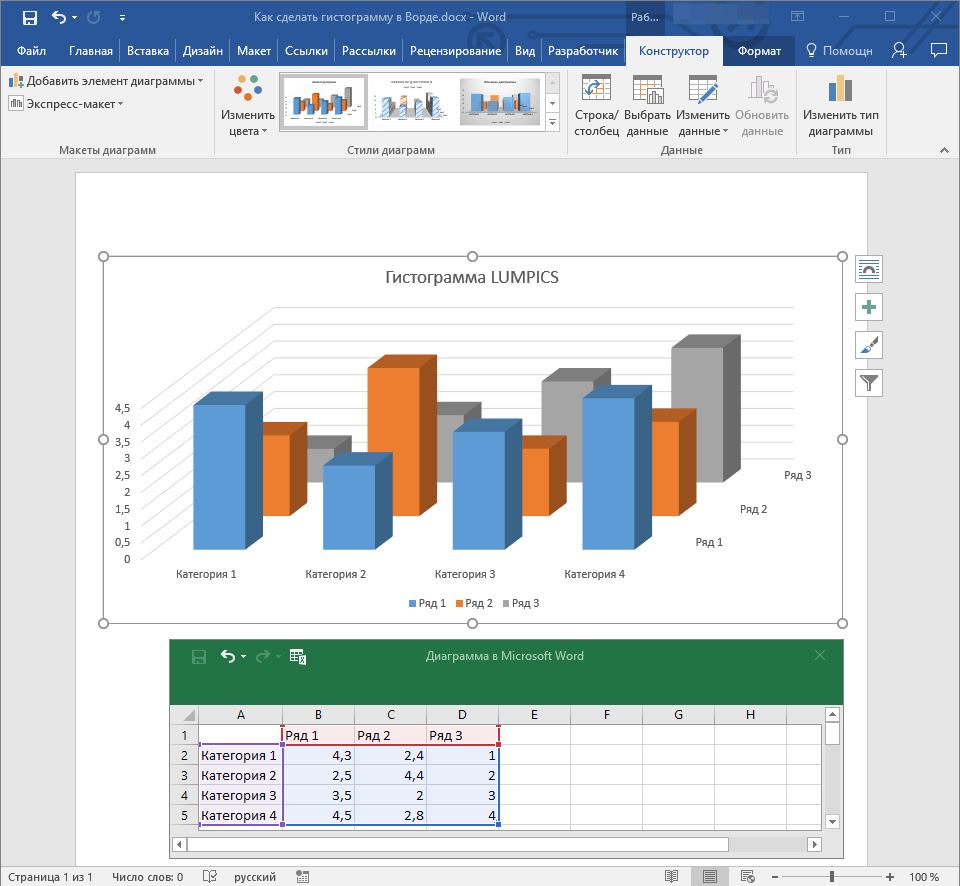

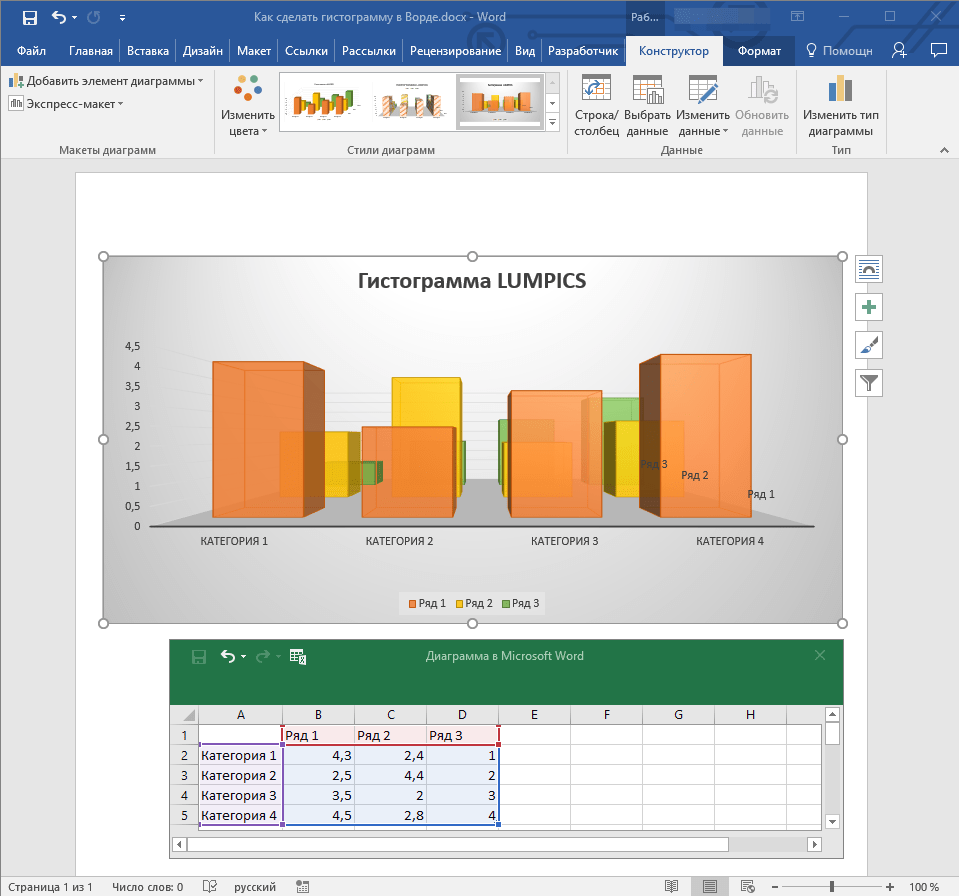
Порада: Якщо ви хочете змінити і колір елементів і стиль самої гістограми, спочатку виберіть відповідні кольори, а потім вже змініть стиль.
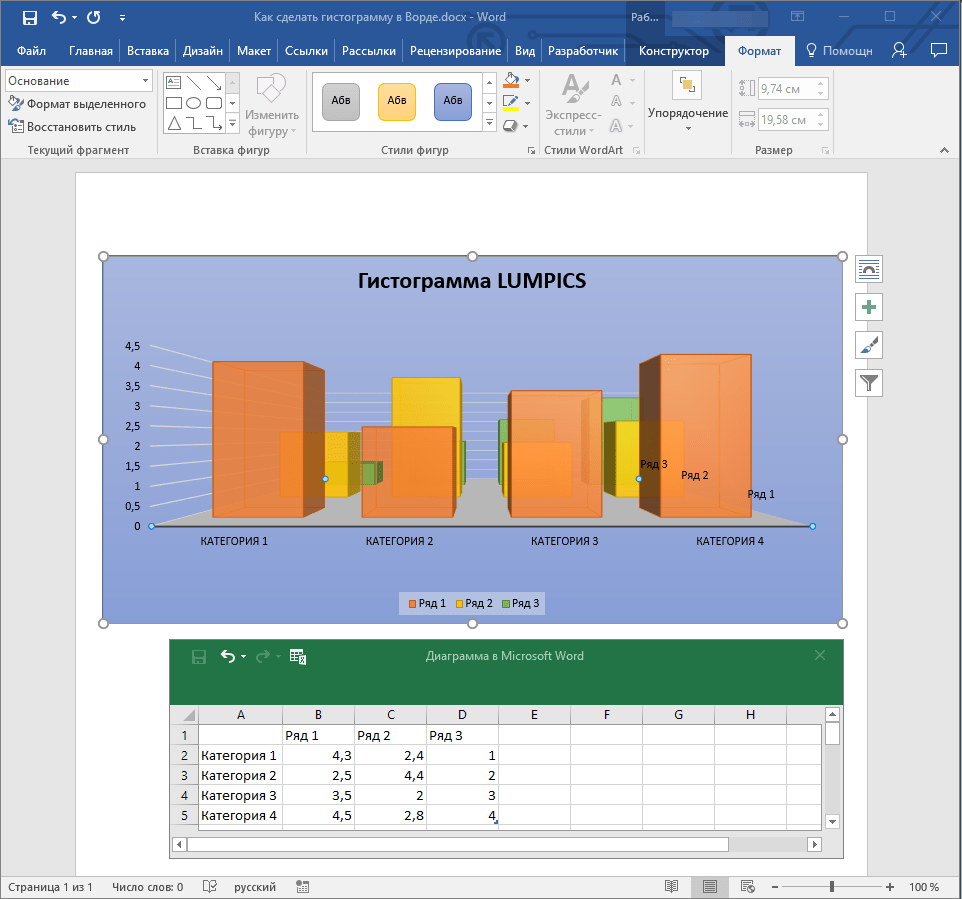
Урок: як згрупувати фігури в Ворді
На цьому ми закінчимо, в цій невеликій статті ми розповіли вам про те, як зробити гістограму в Word, також про те, як її можна змінити і перетворити.